[Vollständiger Leitfaden] Erstellen eines Geotags auf iPhone-Fotos und Hinzufügen von GPS-Informationen
Sie verwenden eine der teuersten undfortschrittliche Geräte auf dem Planeten, es ist ganz natürlich, dass Sie es überall hin mitnehmen und mit seiner leistungsstarken Kamera viele Bilder aufnehmen. Aber eines Tages, wenn Sie in Ihre Bibliothek zurückblicken, während Sie sich Ihre Fotos und die Orte ansehen, die Sie besucht haben, werden Sie bei einigen Bildern sicherlich darüber nachdenken, ob Sie sich noch genau daran erinnern könnten, wo sie aufgenommen wurden. Dies ist die Zeit, in der Sie über Geotags für Ihre Fotos nachdenken sollten. Wenn Sie die Fotos mit einem Geotag versehen, können Sie den genauen Standort des aufgenommenen Fotos ermitteln. Außerdem erhalten Sie eine Karte des Standorts und eine Liste Ihrer Lieblingsbilder. Wenn Sie mehr darüber wissen möchten, wie es geht Geotag-FotosLesen Sie diese ausführliche Anleitung!
Teil 1: Was ist Geotagging?
Eine clevere Art, die Standortdaten zu speichernIhre Fotos sind Geotags. Die Metadaten speichern tatsächlich den Breiten- und Längengrad des Standorts in den EXIF-Daten des Bildes. Geotagging kann auf alle Arten von Mediendateien angewendet werden, wird jedoch am häufigsten für Fotos verwendet. Neben dem Breiten- und Längengrad werden Peilung, Höhe, Entfernung und sogar der Name der Orte angegeben. Sobald Sie die Ortungsdienste auf Ihrem iPhone aktiviert haben, wird das Geotagging automatisch. Geotagging ist eine hervorragende Möglichkeit, Ihre Fotos über soziale Medien wie Flickr, Instagram usw. zu organisieren und zu präsentieren. Da die Fotos in Bezug auf ihren Standort mit Tags versehen werden können, können andere Personen sie sehr leicht finden, auch wenn der Titel des Fotos nicht stimmt. ' Stellen Sie den Ort überhaupt nicht dar! Es ist heutzutage ein großer Social-Media-Trend und es kann angehenden Fotografen wirklich helfen, die dringend benötigte Belichtung zu erhalten, und vor allem kostenlos. Grundsätzlich gibt es drei Möglichkeiten, um Fotos mit einem Geotag zu versehen:
- Automatisches Geotagging
- Manuelles Geotagging
- Hybrid-Geotagging
Und all dies wird in diesem Artikel behandelt.
Teil 2: Geotaggen von Fotos auf dem iPhone
Nun, da Sie wissen, was Geotagging ist, SieSie sollten auch wissen, dass es mehrere Möglichkeiten gibt, ein Foto mit einem Geotag zu versehen, auch wenn es von Ihrem iPhone aufgenommen wurde oder nicht. Hauptsächlich enthält das iPhone bereits diese Funktion, die nur darauf wartet, in den Einstellungen aktiviert zu werden. Wenn Sie jedoch ein Foto ohne GPS aufgenommen haben, können Sie die Standortdaten auch hinzufügen, indem Sie es auf Ihren Mac übertragen und dann die Fotos-App verwenden bestimmtes Bild. So machen Sie beides:
Möglichkeit 1: Verwenden Sie die iPhone-Ortungsdienste
Wenn Sie Ihre Urlaubsfotos mit einem Geotag versehen möchten undWenn Sie sie online veröffentlichen, müssen Sie die Ortungsdienste auf Ihrem iPhone aktivieren. Wenn jemand Ihre Bilder online öffnet, hat er zur Vereinfachung Zugriff auf den Namen des Standorts, an dem das Foto aufgenommen wurde, sowie auf die Koordinaten des Breiten- und Längengrads. So können Sie ein Foto mit einem Geotag versehen:
1. Öffnen Sie Ihr iPhone und gehen Sie zu Einstellungen.
2. Wenn Sie die App "Einstellungen" nicht finden können, gehen Sie zur Spotlight-Suchleiste und geben Sie "Einstellungen" ein.
3. Tippen Sie nun in den Einstellungen auf "Datenschutz".
4. Unter "Datenschutz" unter "Ortungsdienste" gelangen Sie zu einem Menü, in dem Sie die Ortungsdienste verwalten können.
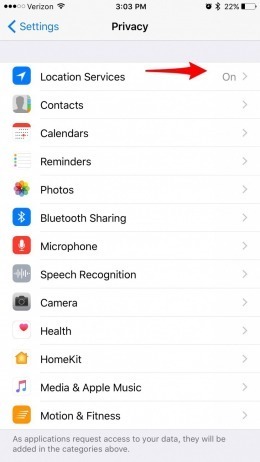
5. Sie müssen die Ortungsdienste aktivieren. Auf dem Bildschirm wird eine Liste der Apps angezeigt.
6. Tippen Sie jetzt einfach auf die App-Liste, gehen Sie zu Kamera und wählen Sie schließlich „Während Sie die App verwenden“.
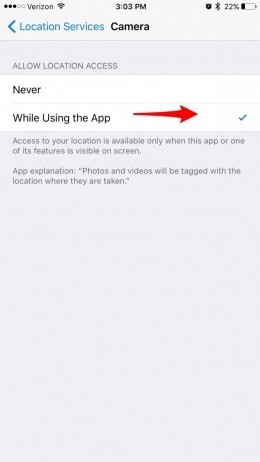
Das Aktivieren von Ortungsdiensten ist sehr einfach. Dies ist das automatische Geotagging. Sie können es auch vom Standort aus deaktivieren
Möglichkeit 2: Verwenden Sie die Photos App auf dem Mac
In diesen Tagen hat sich eine große Anzahl von Benutzern zu einemFan von Geotagging, aber es gibt einige Kameras, die die Fotos nicht automatisch mit Geotags versehen können. Machen Sie sich keine Sorgen, Sie können dies manuell mit der Photos App auf dem Mac tun. Die Fotos-App ist in Mac integriert und kann Ihnen überraschenderweise dabei helfen, Fotos manuell mit einem Geotag zu versehen.
Eigentlich, wenn Sie ein Foto mit Ihrem iPhone aufnehmenDie Bilder werden automatisch mit den Ortsangaben versehen, sind jedoch äußerst präzise. Wenn Sie also eine Foto-App mit einem Geotag versehen möchten, gehen Sie wie folgt vor:
1. Zunächst müssen Sie die Fotos, die mit Geotags versehen werden sollen, auf Ihren Mac übertragen.
2. Führen Sie jetzt die Photos App auf Ihrem Mac aus.
3. Drücken Sie anschließend Befehlstaste + I, um die Metadaten des Fotos anzuzeigen.
4. Auf der linken Seite des Bildschirms wird ein Bereich für Metadaten geöffnet.
5. Es wird die Mähne des Fotos, Größe, Datum, Ort und andere Details enthalten.
6. Sie können auch zusätzliche Details hinzufügen, wenn Sie möchten.
7. Wenn Sie dieses Foto mit einer GPS-deaktivierten Kamera aufgenommen haben, sind die Standortdaten nicht verfügbar. Sie können sie jedoch manuell hinzufügen, indem Sie unten im Bereich auf "Standort zuweisen" klicken. "

8. Geben Sie einfach den Vornamen des Standorts ein, und ein Dropdown-Menü mit den zugehörigen Standortnamen wird geöffnet. Wählen Sie die richtige aus und tippen Sie auf die Eingabetaste.
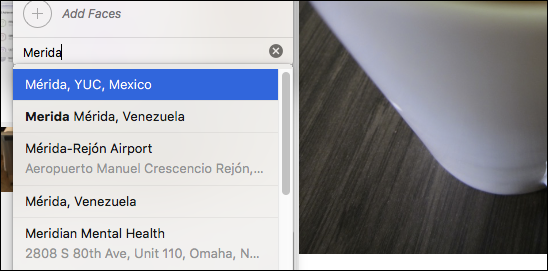
Leider ist dieses Kunststück nur unter OS verfügbarX. Wenn Sie dies unter iOS tun möchten, können Sie die Metadaten nicht bearbeiten, und auch das Hinzufügen der Standortdaten ist nicht möglich. Dies ist manuelles Geotagging!
Möglichkeit 3: Verwenden Sie Aperture 3.5
Wenn Sie eine Kamera ohne GPS haben, können SieMit Aperture 3.5 können Sie die Standortdaten ganz einfach zu Ihren aufgenommenen Bildern hinzufügen. Es handelt sich um eine Fotobearbeitungs- und Fotoverwaltungssoftware, mit der Fotos mit Geotags versehen werden können, selbst wenn auf die Fotos mit einem GPS-deaktivierten Gerät geklickt wird. Es gibt drei Möglichkeiten, mit Aperture 3.5 Standortdaten hinzuzufügen. Bei den ersten beiden Methoden wird eine Funktion namens Aperture Places verwendet. Und der letzte verwendet die Daten der mit dem iPhone aufgenommenen Fotos.
Wir werden nur die Methode diskutieren, die die Places-Funktion verwendet. Es ist eine sehr einfache und dennoch effektive Methode. So erstellen Sie einen Geotag mit Aperture 3.5:
1. Laden Sie die Software herunter und installieren Sie sie.
2. Wählen Sie zuerst die Fotos aus, die Sie mit einem Geotag versehen möchten.
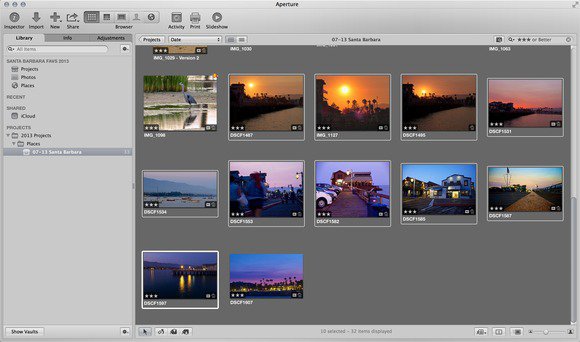
3. Suchen Sie nach dem Symbol "Orte" und klicken Sie darauf. Es zeigt Ihnen die Karte.

4. Zoomen Sie nun in die Karte, um den genauen Standort zu ermitteln.
5. Ziehen Sie das Foto einfach auf die gewünschte Stelle auf der Karte und legen Sie es dort ab.
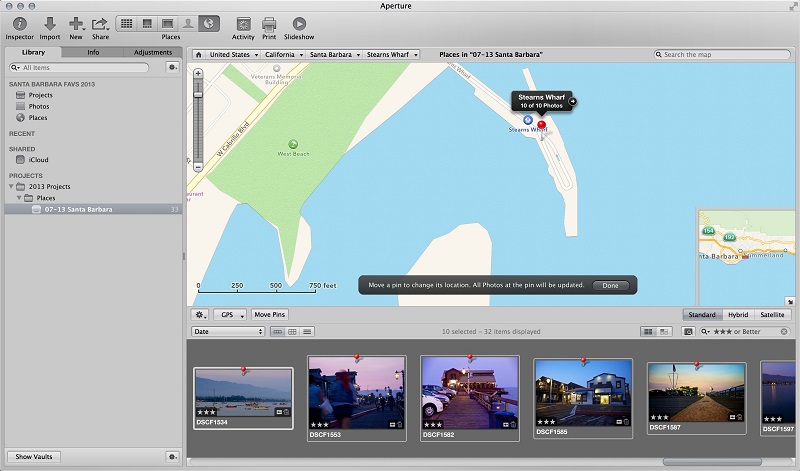
Die Fotos werden mit diesem bestimmten GeotaggedStandort. Sie können die Arbeit überprüfen, indem Sie die Koordinaten der einzelnen Bilder überprüfen. Aperture 3.5 ist eine hervorragende Drittanbieter-App, mit der Sie Ihre Fotos mit Geotags versehen können. Mit dieser App können Sie auch Fotos auf dem iPhone mit einem Geotag versehen. Dies ist hybrides Geotagging!
Fazit
Die Idee ist sehr einfach, Sie möchten das zeigenOrt des fabelhaften Fotos, wenn Sie es online veröffentlichen. Die meisten Benutzer wissen jedoch nicht, wie sie dies tun sollen, oder sie verwenden eine GPS-deaktivierte Digitalkamera und haben keine Ahnung, wie sie die Standortdaten manuell hinzufügen sollen. In diesem Artikel werden die drei effizientesten Methoden zur Erreichung dieser Aufgabe aufgeführt. Nun, wenn du willst Übertragen und Speichern von Fotos mit Geotags und andere bilder anders als du kannstExportieren Sie sie immer auf andere Geräte mit https://www.tenorshare.com/products/icarefone.html. Es ist ein Datenübertragungsprogramm, mit dem Sie Ihre Fotos mit nur einem Klick vom iPhone auf den PC übertragen können. Diese herausragende Software ist sowohl für Mac als auch für Windows verfügbar und kann nahezu alles übertragen. Klicken Sie einfach auf die Ein-Klick-Funktion zum Exportieren von Fotos auf den PC. Alle Fotos werden in den ursprünglichen Ordner exportiert. So können Sie das im Detail tun:
1. Laden Sie Tenorshare iCareFone herunter und installieren Sie es
2. Starten Sie das Programm und verbinden Sie Ihr iPhone X / 8/7/6/5 mit Ihrem PC.
3. Nachdem die Software Ihr iPhone erkannt hat, tippen Sie auf der Hauptoberfläche auf die Option "Ein-Klick-Fotos auf PC exportieren".
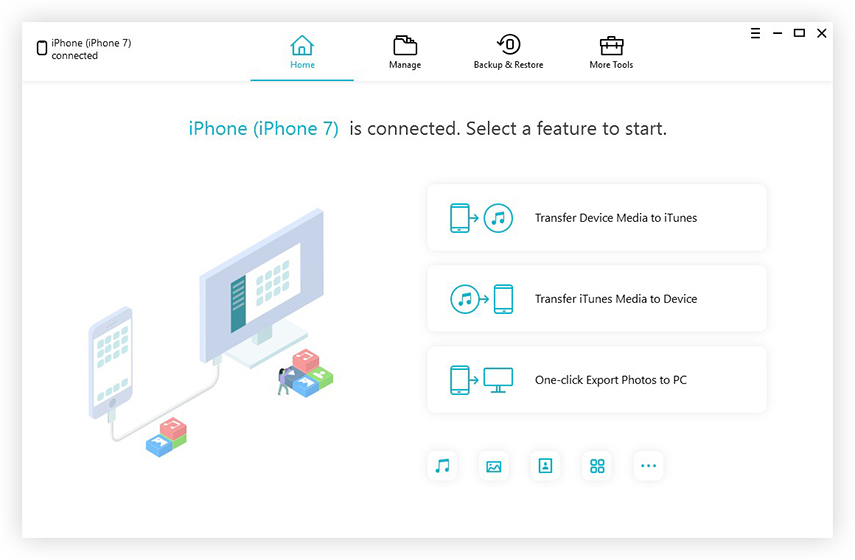
4. Der Exportvorgang wird jetzt gestartet.

5. Tippen Sie nach Abschluss des Exportvorgangs einfach auf die Option „Open Folder“ (Ordner öffnen), um alle übertragenen Fotos in Places-Ordnern abzurufen.

Und so wird es gemacht. Sehr empfehlenswert für jede Art von Foto- / Datenübertragung!









